Скачать OpenCL.dll и исправить ошибку в Windows 11/10
Когда вы запускаете игру или программу в Windows 11 и 10, то можете столкнуться с ошибкой "Opencl.dll отсутствует, поврежден или найден".
Так как файл Opencl.dll связан с обработкой графики, вы можете обнаружить ошибку каждый раз после обновления драйверов как Nvidia или AMD. Это связано с тем, что установщик драйвера производителя видеокарты автоматически перезаписывает существующий файл opencl.dll, своим собственным. Ошибка может возникать когда сам файл opencl.dll отсутствует в системе Windows 11/10 или поврежден.
Не рекомендую скачивать файл Opencl.dll с непроверенных источников, так как в большей степени он может оказаться вирусом. В этой инструкции о том, как устранить ошибку, когда файл Opencl.dll отсутствует, не найден или поврежден. Начну с более легких способов, заканчивая радикальными методами.
1. Проверка поврежденного Opencl.dll файла
Во всех версиях Windows существует встроенный инструмент по проверки и восстановлению системных файлов. Запустите командную строку от имени администратора и введите команды ниже, дожидаясь окончание процесса после каждой.
sfc /scannowDISM /ONLINE /CLEANUP-IMAGE /RESTOREHEALTH

2. Восстановление из образа
Если выше не помог способ, то восстановим из образа ISO. Microsoft поставляет свой собственный SysWOW64\opencl.dll через жесткую ссылку WinSxS, но драйверы NVIDIA могут перезаписывать этот файл. Выполните ниже три пункта:
- Смонтируйте ISO образ на флешку или виртуальный диск с Windows 11 или 10
Dism /Online /Cleanup-Image /RestoreHealth /Source:esd:D:sourcesinstall.esd1WindowsWinSxSwow64_microsoft-windows-r..xwddmdriver-wow64-c_31bf3856ad364e35_10.0.10586.0_none_3dae054b56911c22
sfc /scannow

3. Драйвер видеокарты
Нужно удалить драйвера видеокарты и установить последнюю версию скачав с сайта производителя видеокарты. Воспользуйтесь руководством, как полностью удалить драйвера видеокарты Nvidia, AMD, Intel. После удаления драйвера, зайдите на сайт производителя, скачайте последнюю версию.
4. Где скачать Opencl.dll и куда кидать?
Не скачивайте файл Opencl.dll со сторонних источников. Вы его можете взять на втором компьютере или ноутбуке, это будет безопаснее. Можете попросить, чтобы друг скинул, при условии, что у него компьютер в безопасном состоянии и вы в этом уверены. Файл Opencl.dll находится по двум путям:
- C:\Windows\System32
- C:\Windows\SysWOW64

5. Скачать оригинальный openCl.dll для Windows 11/10
Перейдите на сервис winbindex и скачайте opencl.dll для своей Windows 11/10. Нужно скачивать две разрядности: x64 и x86.
- Скаченный файл будет в формате .blod
- Переименуйте его в opencl.dll
- Далее закиньте opencl.dll x64 в C:\Windows\SysWOW64
- А opencl.dll x86 в C:\Windows\System32
📌 Переместите файл opencl.dll, чтобы не было путаницы при переименовании в разрядности и одинаковом имени.
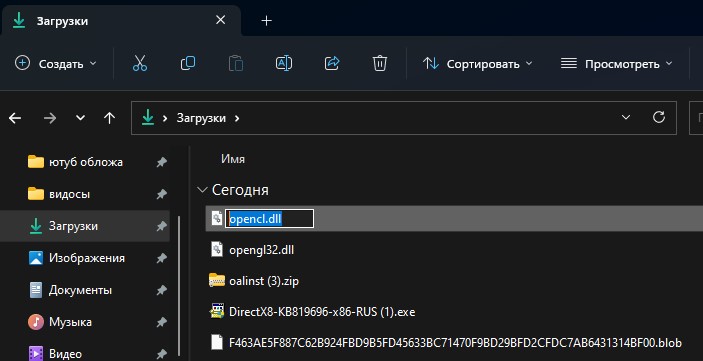

 myWEBpc
myWEBpc